הערה
הגישה לדף זה מחייבת הרשאה. באפשרותך לנסות להיכנס או לשנות מדריכי כתובות.
הגישה לדף זה מחייבת הרשאה. באפשרותך לנסות לשנות מדריכי כתובות.
מסגרות iFrame יכולות להיות שימושיות להצגה בתצוגה מקדימה של תוכן עשיר, כגון סרטוני וידאו או מדיה אחרת. עם זאת, מאחר ש- iFrame טוען דף נפרד בתוך דף אתר SharePoint, תוכן שנטען ב- iFrame עשוי להכיל תמונות גדולות, סרטוני וידאו או רכיבים אחרים שעשויים לתרום ל זמני טעינה כוללים של דפים ושאינן יכולות לשלוט בדף. מאמר זה יעזור לך להבין כיצד לקבוע כיצד מסגרות iFrame בדפים שלך משפיעות על השהיה שנתפסת על-ידי המשתמש, וכיצד לפתור בעיות נפוצות.
הערה
לקבלת מידע נוסף אודות ביצועים באתרים מודרניים של SharePoint, ראה ביצועים בחוויה המודרנית של SharePoint.
שימוש בכלי 'אבחון דף' עבור SharePoint כדי לנתח רכיבי Web Part באמצעות רכיבי iFrame
הכלי 'אבחון דפים' עבור SharePoint הוא הרחבת דפדפן עבור הדפדפנים החדשים של Microsoft Edge ו- Chrome שמנתחים הן את SharePoint בפורטל המודרני של Microsoft 365 והן בדפי אתר הפרסום הקלאסי. הכלי מספק דוח עבור כל דף שנותחו המציג את הביצועים של הדף מול קבוצה מוגדרת של קריטריוני ביצועים. כדי להתקין את הכלי 'אבחון דף' עבור SharePoint וללמוד עליו, ראה שימוש בכלי 'אבחון דף' עבור SharePoint.
הערה
הכלי 'אבחון עמודים' פועל רק עבור SharePoint ב- Microsoft 365, ולא ניתן להשתמש בו בדף מערכת של SharePoint.
בעת ניתוח דף אתר SharePoint באמצעות הכלי 'אבחון דף' עבור SharePoint, באפשרותך לראות מידע אודות רכיבי Web Part המכילים רכיבי iFrame בחלונית 'בדיקות אבחון '. מדד הבסיס זהה עבור דפים מודרניים וקלאסית.
התוצאות האפשריות כוללות:
- נדרשת תשומת לב (אדום): הדף מכיל שלושה רכיבי Web Part או יותר המשתמשים ברכיבי iFrame
- הזדמנויות לשיפור (צהוב): הדף מכיל Web Part אחד או שניים באמצעות רכיבי iFrame
- לא נדרשת פעולה (ירוק): הדף אינו מכיל רכיבי Web Part המשתמשים ברכיבי iFrame
אם רכיבי ה- Web Part המשתמשים ברכיבי iFrame שזוהו מופיעים במקטע הזדמנויות לשיפור או נדרשת תשומת לב) של התוצאות, באפשרותך ללחוץ על התוצאה כדי לראות את רכיבי ה- Web Part המכילים רכיבי iFrame.

פתרון בעיות בביצועי iFrame
השתמש ברכיבי ה- Web Part באמצעות רכיבי iFrame שזוהתה בכלי 'אבחון דף' כדי לקבוע אילו רכיבי Web Part מכילים רכיבי iFrame ועשויים לתרום ל זמני טעינת עמודים איטיים.
רכיבי iFrame איטיים באופן מהותי מכיוון שהם נטענים דף חיצוני נפרד, כולל כל התוכן המשויך, כגון javascript, CSS ורכיבים מסגרת, שעלולים להגדיל את ת הראש של דף האתר על-ידי גורם של שניים או יותר.
פעל בהתאם להנחיות שלהלן כדי להבטיח שימוש מיטבי ב- iFrames.
- כאשר הדבר אפשרי, השתמש בתמונות במקום ב- iFrame אם התצוגה המקדימה קטנה כדי להתחיל בה או לא אינטראקטיבית.
- אם יש להשתמש ב- iFrame, מזער את המספר ו/או הוצא אותם מהתעבורת.
- קבצי Office מוטבעים כגון Word, Excel ו- PowerPoint הם אינטראקטיביים, אך נטענים באיטיות. תמונות ממוזערות עם קישור למסמך המלא יתבצעו לעתים קרובות בצורה טובה יותר.
- סרטוני YouTube והזנות Twitter מוטבעים נוטים להיות טובים יותר ב- iFrame, אך משתמשים בסוגים אלה של הטבעות בנפרד.
- רכיבי Web Part מבודדים הם חריגה סבירה, אך מזעור המספר והמיקום שלהם בשדה האשף.
- אם iFrame ממוקם מחוץ לחלון האש, שקול להשתמש ב- IntersectionObserver כדי להשהות את עיבוד ה- iFrame עד שהוא מופיע.
לפני שתבצע תיקוני עמודים כדי לפתור בעיות ביצועים, רשום לעצמך את זמן הטעינה של הדף בתוצאות הניתוח. הפעל את הכלי שוב לאחר התיקון כדי לראות אם התוצאה החדשה נמצאת בתקן הבסיסי, ובדוק את זמן הטעינה של הדף החדש כדי לראות אם היה שיפור.
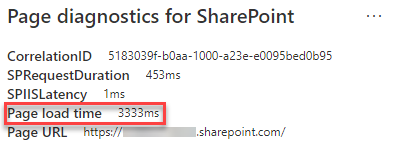
הערה
זמן הטעינה של הדף עשוי להשתנות בהתאם למגוון גורמים כגון טעינת רשת, שעה ביום ותנאים זמניים אחרים. עליך לבדוק את זמן הטעינה של הדף כמה פעמים לפני ואחרי ביצוע שינויים כדי לעזור לך לחשב ממוצע של התוצאות.